Все большую популярность в обработке фотографий обретают пресеты для Lightroom CC. C их помощью на каждой фотографии можно сохранить неповторимый стиль фотографа. Также это значительно упрощает процесс цветокоррекции фото и экономит время. Их могут использовать как профессиональные фотографы, так и новички.
Что такое пресет в Лайтрум?
Пресет — это совокупность настроек для фотографии. При работе с ним достаточно нажать пару клавиш, чтобы сделать цветокоррекцию и наложить на фотографию эффект.
С помощью него автоматически корректируются такие параметры, как кривые, контрастность, резкость, экспозиция, температура, насыщенность и другие.

Как сохранить пресет в программу Лайтрум?
Когда все параметры фотографии настроены, нужно добавить пресет в список уже имеющихся в программе Лайтрум, чтобы пользоваться им в дальнейшем.
Это можно сделать двумя способами:
- В меню во вкладке «Коррекции» выбираем «Новый пресет». В появившемся окне отмечаем галочками те настройки, которые хотим сохранить. Также вводим название пресета.
- В поле «Параметры пресетов» в правом верхнем углу нажимаем на плюс. После этого появится аналогичное окно с выбором настроек и имени для файла.
Например, если пресет создавался на темном фото, а использоваться будет на светлых, то повышенное значение экспозиции лучше не сохранять.
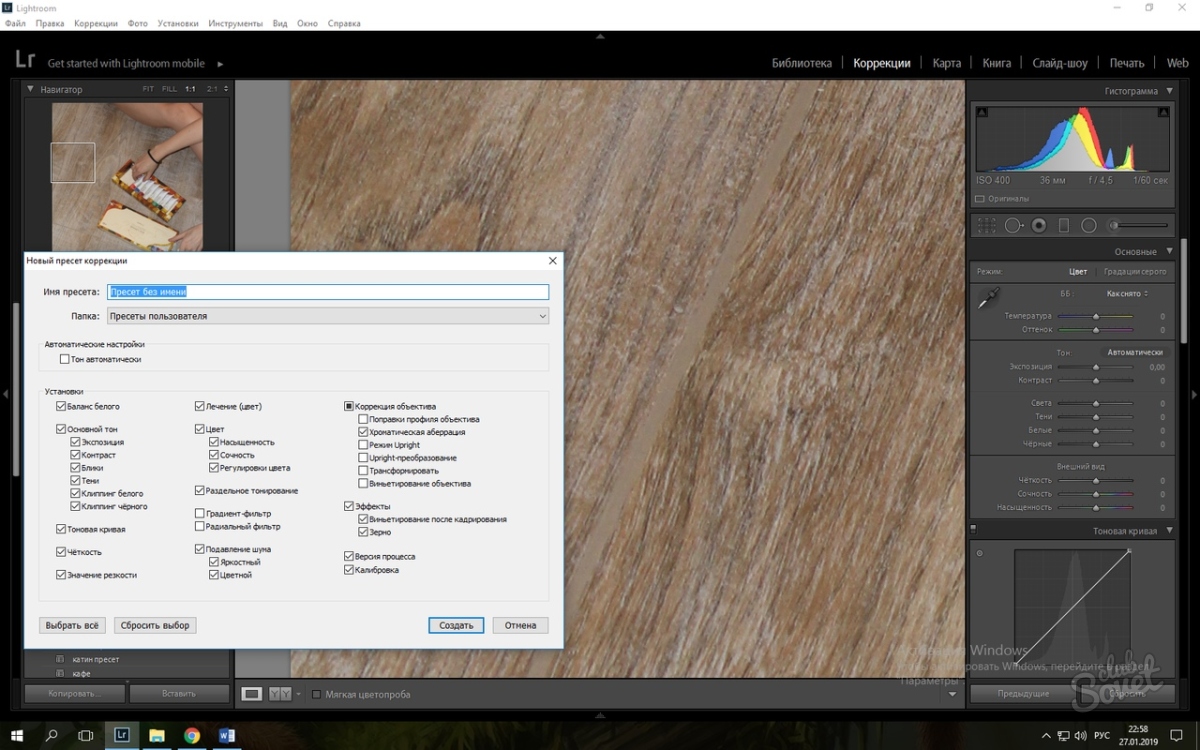
Как сохранить пресет на компьютер?
Чтобы отправить пресет другим людям, нужно сохранить файл в формате DNG.
Для этого выполним следующие действия:
- Переходим в меню во вкладку файл.
- Далее выбираем вкладку «Экспорт с пресетом».
- В этой вкладке нажимаем «Экспорт в формате DNG».
- Выбираем папку, куда нужно сохранить файл, и подтверждаем действие.
Файл в формате DNG можно использовать как для компьютерной версии Лайтрум, так и для работы с мобильным приложением.

Пресеты для Лайтрума являются незаменимым инструментом при работе с большим количеством фотографий. С их помощью можно намного быстрее обработать фотографии с одной фотосессии без особых усилий. Но следует помнить, что один пресет не сможет идеально «лечь» на абсолютно все фотографии. Поэтому иногда придется дополнительно корректировать его настройки, особенно если фото было сделано при другом свете.






























